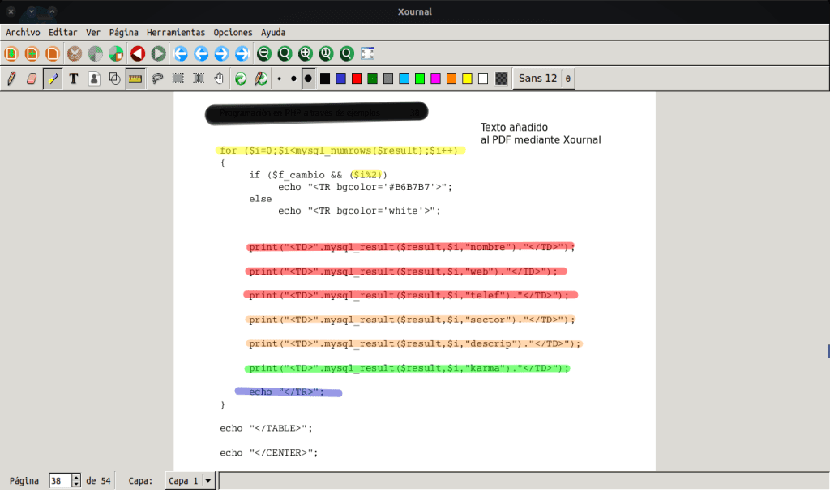
Xournal ist eine kleine kostenlose Softwareanwendung Hier können Sie Notizen machen oder Skizzen in PDF-Dateien erstellen. Dieses Programm verfügt über eine grafische Oberfläche, die auf dem basiert GTK-Bibliotheken. Die Oberfläche dieses Programms verfügt über eine einfache und intuitive Symbolleiste, mit der Sie arbeiten können Sie können Ihre PDF-Dateien sofort mit Anmerkungen versehen.
Wenn die Anforderungen an ein Dokument das Ändern des Texts, das Hinzufügen oder Entfernen von Seiten umfassen, ist es besser, auf a zurückzugreifen PDF-Editor vollständiger. Wenn Sie nur Anmerkungen benötigen, Fügen Sie Bilder hinzu oder hängen Sie Skizzen an PDF-Dateien anDie Verwendung dieses kleinen Programms ist eine sehr schnelle und komfortable Option.
Installieren Sie Xournal
Die Installation dieses Programms in Ubuntu ist so einfach wie das Öffnen einer Konsole und das Eingeben der folgenden Informationen:
sudo apt install xournal
Xournal befindet sich nicht nur in den Ubuntu-Repositorys, sondern auch in den ArchLinux AUR-Repositorys.
Einmal installiert, werden Sie das sehen Die Benutzeroberfläche ist sehr einfach, aber effektiv. Xournal verfügt über eine Reihe von Werkzeugen wie den Bleistift, den Radiergummi, den Textmarker, das Hinzufügen von Textebenen, das Auswählen und Einfügen von Bildern und viele andere, die Sie nach der Installation entdecken können. Ich möchte das klarstellen Xournal erlaubt es nicht, den Text des PDFs zu bearbeiten. Es erlaubt es nicht, weil es es als Fonds betrachtet. Sie können damit Ihre Anmerkungen bearbeiten, die in der Datei vorgenommen wurden.
In der Symbolleiste, die im oberen Teil enthalten ist, finden Sie alles, was Sie zum Erstellen von Anmerkungen in PDFs benötigen. Wenn Sie die Programmmenüs ein wenig durchsuchen, werden Sie feststellen, wie einfach es ist, damit zu arbeiten. Um die Änderungen zu speichern, müssen Sie lediglich zur Registerkarte Datei wechseln und das geänderte Dokument als PDF exportieren.
Deinstallieren Sie Xournal
Wenn Sie vom Programm nicht überzeugt sind, ist die Deinstallation dieser Software so einfach wie die Installation. Vom Terminal aus müssen Sie nur Folgendes schreiben und das wars:
sudo apt remove xournal
Ich weiß, dass es viele PDF-Editoren gibt, die Aufgaben dieses Stils ausführen. Dieses Programm hat eine sehr angenehme Lernkurve. Dies ist besonders für diejenigen von großem Vorteil, die nicht viel Zeit haben, um zu lernen, wie ein Programm funktioniert. Jetzt geht es nur noch darum, dass jeder nach dem sucht, der seinen Bedürfnissen am besten entspricht.